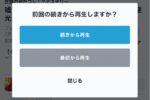iPhone電波強度の状況確認フィールドテストモードのコマンド
iPhoneには伝統的に受け継がれている電波強度の状況確認コマンドがあります。もちろん最新のiPhoneでも健在な電波強度の状況確認コマンドで立ち上がるのは「フィールドテストモード」です。そして、iPhoneの電波強度の状況確認コマンドで起動するフィールドテストモードでわかる数値は、キャリアごとに意味が違っています。iPhoneの電波強度の状況確認コマンドで立ち上がるフィールドテストモードを詳しく見ていきましょう。
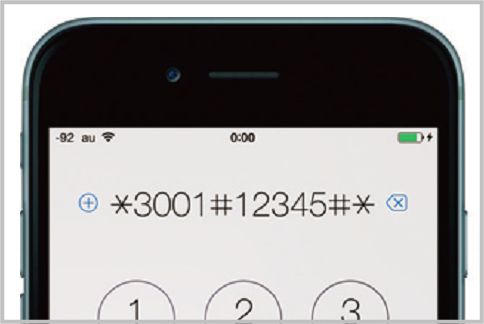
iPhoneの電波強度の状況確認フィールドテスト起動
iPhoneの電波強度の状況確認コマンドは、電話アプリで「*3001#12345#*」と打ち込みます。すると、iPhoneの電波強度の状況確認ができるフィールドテストモードが起動するのです。
家電でいうサービスマンモードにあたるこのiPhoneのフィールドテストモードでは、代表的なものとしてiPhoneの電波強度の状況確認のための数値化が可能。iPhoneのの電波強度の状況確認ができるフィールドテストモードの発着信の設定などに関するコマンドは、キャリアによって可/不可があります。
実際にiPhoneの電話アプリで電波強度の状況確認コマンドを打ち込むと、フィールドテストモードが起動。iPhoneがフィールドテストモードに入ると、アンテナの電波強度の状況確認のため数値化します。iPhoneの電波強度の状況確認コマンドで起動するフィールドテストモードではSIMカードの情報、インターネットの接続状態などを確認可能です。
iPhone電波強度の状況確認フィールドテストの数値
iPhoneのフィールドテストモードの電波強度の状況確認の数値単位は「dBm」で、電波の強さを表示。マイナスが大きい方が電波が強いということですが、iPhoneの電波強度の状況確認コマンドの数値はキャリアによって異なります。auの場合、iPhoneの電波強度の状況確認は最高が-45、最低が-110(圏外)だとか。
また、iPhoneの電波強度の状況確認コマンドで起動するフィールドテストモードでは「Serving Cell Info」→「FreqBand Indicator」の値に注目。iPhoneのフィールドテストモードで、電波強度の状況確認のほか、どのLTE網に接続しているかがわかります。
ちなみに、NTTドコモならiPhoneの電波強度の状況確認コマンドで起動するフィールドテストモードで「1」が2.1GHzの従来版LTEで「19」が800MHz帯のプラチナバンド。auならiPhoneのの電波強度の状況確認コマンドで起動するフィールドテストモードで「1」が2.1GHzの4GLTEで「18」が800MHz帯、「41」が2.5GHzのTDD-LTEになります。
*3001#12345#*でiPhoneの電波強度を状況確認
なお、ソフトバンクの場合はiPhoneの電波強度の状況確認コマンドで起動するフィールドテストモードで「1」が2.1GHzの従来版LTEで「3」がイーモバイルのLTE・1.7GHz、「8」が900MHz帯のプラチナバンドです。
ちなみに、iOS10まではiPhoneの電波強度の状況確認コマンドで起動するフィールドテストモードに入ると、画面の上にある電波強度が数値化され、電波強度を数字でより詳しく知ることができました。
しかし、iOS11からはiPhoneの電波強度の状況確認コマンドで起動するフィールドテストモードの数字表示には対応しなくなったようです。ただし、電話アプリで「*3001#12345#*」と打ち込むiPhoneのの電波強度の状況確認コマンドで起動するフィールドテストモード自体は健在です。
iPhone以外で電波強度の状況確認フィールドテスト
iPhoneの電波強度の状況確認コマンドで表示されていた従来までの電波強度の数字を知りたい時はフィールドテストモードで「Serving Cell Measurements」をタップ。iPhoneの電波強度の状況確認コマンドで起動するフィールドテストモードの「Average RSRP」に電波強度が表示されています。
Android端末でもiPhoneの電波強度の状況確認コマンドと同様に、特定の数字と記号を打ち込むことでフィールドテストモードに入ることが可能。Androidの電波状況確認コマンドも、電話アプリを立ち上げて入力します。「*#*#4636#*#*」と入力すれば電波強度フィールドテストモードに遷移するのです。
電波強度の状況確認フィールドテストモードの画面には「テスト中」という表示とともに、メニューがいくつか表示されているはず。端末によって電波強度の状況確認フィールドテストモードに表示されるメニューに違いがあるようです。電波強度の状況確認フィールドテストモードでは「使用統計情報」や「Wi-Fi information」などで使用時間やログが確認できます。
■「iPhone裏ワザ」おすすめ記事
iPhone隠しコマンド10選!あくまで自己責任で
iPhoneの裏ワザでWi-Fiの速度をアップさせる
iOS7の新機能!便利なiPhone裏コマンド
iPhoneの広告を消す方法!追尾広告とオサラバ
■「iPhone」おすすめ記事
iPhone浮気調査!恋人の着信履歴を自分の端末で!?
ペット写真をiPhoneで撮るなら「横撮りレンズ」
iPhoneを録音するならスマホ用レコーダー
iPhone4Sのバッテリー交換を自力でやる方法
iPhoneを自動録音アプリで盗聴器にする方法
iPhoneにSuicaを内蔵する改造サービスがある
ラジオライフ編集部
最新記事 by ラジオライフ編集部 (全て見る)
- TVerに無料登録すると開放される限定機能とは? - 2025年7月5日
- 警察の特殊部隊「SAT」初めて表舞台に出た事件 - 2025年7月5日
- 河川の氾濫で地元の有力情報が入る防災無線とは - 2025年7月5日
- マイナ免許証は1枚持ちと2枚持ちでどっち便利? - 2025年7月4日
- ネズミ捕り現認係が潜むのは道路脇のほかどこ? - 2025年7月4日
この記事にコメントする
あわせて読みたい記事
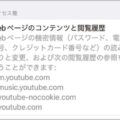
YouTube広告ブロックをiPhoneで体験する方法

TVerピクチャ・イン・ピクチャはiPhoneでBraveブラウザ
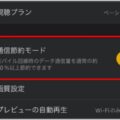
ABEMA通信節約モードを搭載した無料アプリが便利

盗聴電波ハンティングのために揃えたい受信機材
オススメ記事

2021年10月、ついに「モザイク破壊」に関する事件で逮捕者が出ました。京都府警サイバー犯罪対策課と右京署は、人工知能(AI)技術を悪用してアダルト動画(AV)のモザイクを除去したように改変し[…続きを読む]

モザイク処理は、特定部分の色の平均情報を元に解像度を下げるという非可逆変換なので「モザイク除去」は理論上は不可能です。しかし、これまで数々の「モザイク除去機」が登場してきました。モザイク除去は[…続きを読む]

圧倒的ユーザー数を誇るLINEは当然、秘密の連絡にも使われます。LINEの会話は探偵が重点調査対象とするものの1つです。そこで、探偵がLINEの会話を盗み見する盗聴&盗撮テクニックを見ていくと[…続きを読む]

盗聴器といえば、自宅や会社など目的の場所に直接仕掛ける電波式盗聴器が主流でした。しかし、スマホ、タブレットPCなどのモバイル機器が普及した現在、それらの端末を利用した「盗聴器アプリ」が急増して[…続きを読む]

おもちゃの缶詰は、森永製菓「チョコボール」の当たりである“銀のエンゼル”を5枚集めるともらえる景品。このおもちゃの缶詰をもらうために、チョコボール銀のエンゼルの当たり確率と見分け方を紹介しまし[…続きを読む]